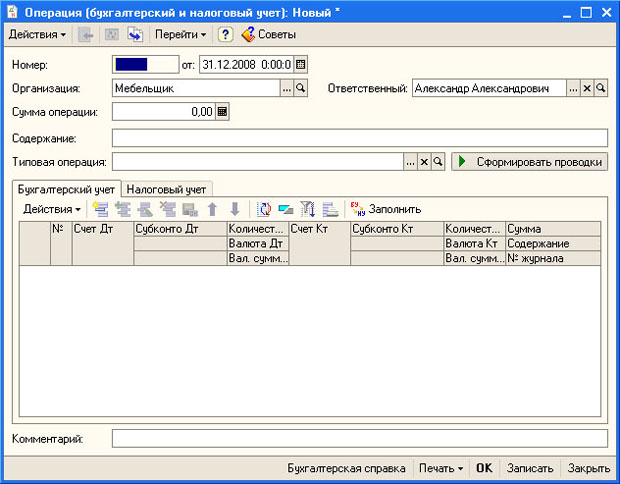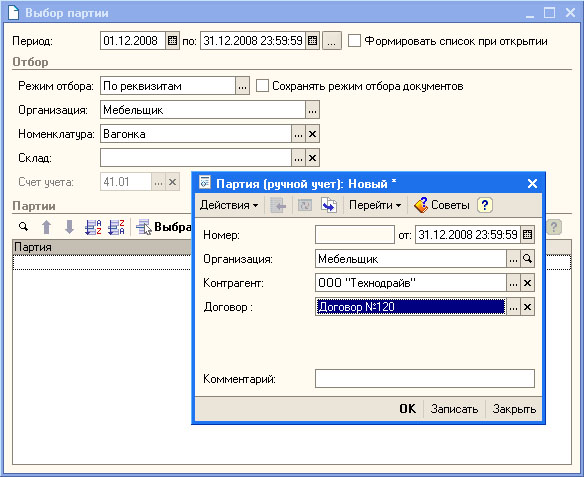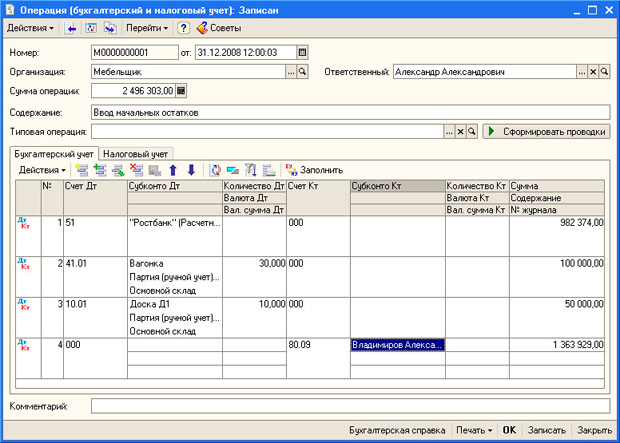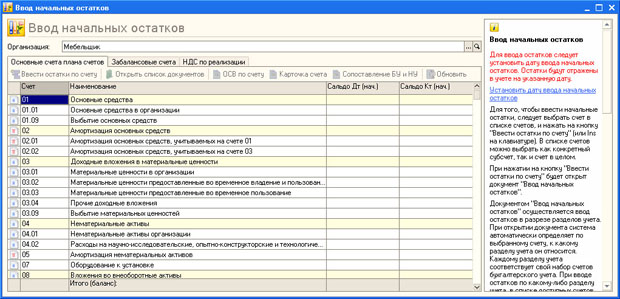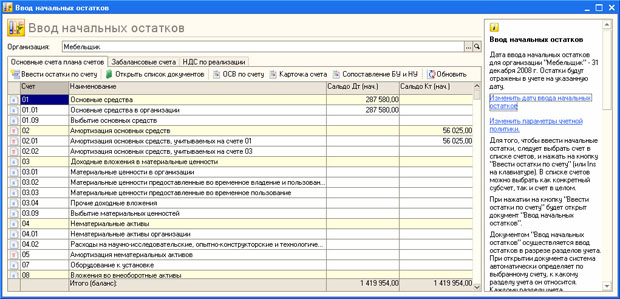|
сколько попыток даётся на прохождение теста? |
Настройка системы, начальный ввод данных
4.6. Ввод начальных остатков по другим счетам
Начальные остатки по счетам (исключая остатки по ОС, НДС, по УСН, остатки по учету предпринимателя) вводят с помощью ручных операций. Для формирования бухгалтерских записей по счетам в ручном режиме используется документ Операция (бухгалтерский и налоговый учет). Этот документ можно найти в меню Операции > Операции, введенные вручную ( рис. 4.38)
Как вы уже знаете, в бухгалтерском плане счетов 1С:Бухгалтерии есть специальный счет - 000, который используется как корреспондирующий в проводках по вводу начальных остатков. Для ввода начальных остатков по активным счетам используется проводка вида ДАС К000, где АС - это активный счет, для ввода проводок по пассивным счетам, используется конструкция вида Д000 КПС, где ПС - это пассивный счет.
Если вы вводите данные по забалансовому счету - корреспондирующий счет указывать не нужно, так как при учете на забалансовых счетах не применяется метод двойной записи.
Вводя остатки с помощью документа Операция, следует учесть, что вводить их надо подробно - то есть - с необходимой детализацией по субсчетам и по субконто. Например, если вы хотите ввести остаток материалов определенного вида на складе, вы должны не только указать сумму и счет учета, но и необходимую аналитику.
Напомним так же, что остатки по счетам вводятся на дату, предшествующую дате перехода на автоматизированный учет. Выше мы соответствующим образом настраивали дату в программе - таким образом, чтобы произвести начальное заполнение базы, ввод документов на 31.12.2008 - так как организация переходит на учет в 1С:Бухгалтерии с 01.01.2009.
В табл. 4.2 приведена информация по начальным остаткам по счетам нашей организации. Все эти остатки нужно ввести в систему с помощью документа Операция.
В операциях 2 и 3 мы должны указать, к какой партии относится товар, информация о котором вносится в базу. Информацию о партии можно ввести вручную ( рис. 4.39)
Вводя документ Операция, обратите внимание на то, что у него есть две вкладки. Вкладку Бухгалтерский учет мы заполняем самостоятельно, а для того, чтобы заполнить вкладку Налоговый учет, достаточно нажать на кнопку Заполнить. Обратите внимание на то, что остатки по счетам налогового учета вводятся без корреспонденции.
На рис. 4.40 вы можете видеть заполненный документ, в частности - его вкладку Бухгалтерский учет.
На рис. 4.41 вы можете видеть вкладку Налоговый учет нашего документа.
4.7. Проверка правильности ввода начальных остатков
Мы настроили систему, ввели начальные остатки по счетам. Но как проверить, верно ли введены начальные остатки? Для этого нужно воспользоваться одним из стандартных бухгалтерских отчетов - Оборотно-сальдовой ведомостью. Сейчас мы рассмотрим ее использование для контроля правильности ввода начальных остатков, а так же некоторые особенности ее настройки.
Для того, чтобы построить оборотно-сальдовую ведомость, выполним команду Отчеты > Оборотно-сальдовая ведомость. В окне отчета будет построена оборотно-сальдовая ведомость с текущими настройками. Если вы внесете изменения в параметры отчета - для того, чтобы он был построен заново, нужно нажать на кнопку Сформировать.
На рис. 4.42 вы можете видеть оборотно-сальдовую ведомость, построенную по базе данных, настройкой которой мы занимались выше.
Оборотно-сальдовую ведомость часто называют пробным балансом. Ее столбец Сальдо на начало периода представляет собой остатки по счетам на начало периода, которые можно использовать для составления баланса на начало периода. А столбец Сальдо на конец периода - это, фактически, баланс на конец периода. Понятно, что в ОСВ есть показатели, которых нет в балансе, да и сгруппированы данные по номерам счетов, а не по ликвидности или срочности, однако бухгалтерам хорошо известно - если сошлась ОСВ - баланс тоже "пойдет".
Обратите внимание на следующие контрольные показатели ОСВ, позволяющие проверить правильность начального заполнения данных по счетам бухучета
- Дебетовый оборот по счету 000 должен быть равен кредитовому обороту. Если это равенство выполняется - это значит, что дебетовый оборот по другим счетам и кредитовый оборот по другим счетам так же равны между собой, то есть, если перейти от оборотно-сальдовой ведомости к балансу, окажется, что величина активов равна величине источников их образования.
- Дебетовое сальдо по всем счетам на конец периода равно кредитовому сальдо, и они, в свою очередь, равны оборотам по счету 000.
- Выполнение первого условия приводит к тому, что счет 000 не имеет сальдо.
В нашем случае обороты по дебету и кредиту счета 000 равны 1419954 руб, дебетовое сальдо по счетам равно кредитовому сальдо и так же равно 1419954. Следовательно, все данные внесены верно.
4.8. Обработка Ввод начальных остатков
В 1С:Бухгалтерии есть специальная обработка ( Предприятие > Ввод начальных остатков ), которая предназначена для упрощения процесса ввода начальных остатков по счетам ( рис. 4.43).
Она хорошо документирована - работая с ней вы встретите массу подсказок и комментариев, расположенных в правой части экрана. Работа по вводу остатков ведется следующим образом. Сначала вы выбираете предприятие, для которого будут вводиться начальные остатки, устанавливаете дату ввода остатков (для этого служит соответствующая ссылка в правой части окна программы, в информационной панели), после чего выделяете мышью строку таблицы счетов с нужным счетом и нажимаете на кнопку Ввести остатки по счету. Система анализирует счет, который вы выбрали, и, в зависимости от вида счета, предлагает либо заполнить специализированный документ по вводу начальных остатков (например, это касается остатков по ОС), либо предлагает ввести операцию вручную. После ввода начальных остатков в таблице счетов отображается дебетовый или кредитовый остаток по счету, в нижней части таблицы выводится сумма по дебетовым и кредитовым оборотам для контроля правильности ввода остатков.
Выше мы заполняли документы самостоятельно, после установки даты ввода остатков (31.12.2008) система прочитала данные из документов и заполнила ими поля таблицы, рассчитав итоговые показатели ( рис. 4.44).
увеличить изображение
Рис. 4.44. Обработка Ввод начальных остатков, информация по остаткам, введенным ранее
При необходимости обработкой Ввод начальных остатков можно воспользоваться после того, как остатки по некоторым счетам введены самостоятельно. Ей же можно пользоваться и тогда, когда ничего еще не введено - в таком случае она позволит вам пройти по тому же пути, который вы прошли самостоятельно выбирая и заполняя нужные документы.